Тъчпадът не работи на лаптопа, какво да правите и защо това може да се случи
В съвременния свят лаптопът е незаменимо преносимо устройство, благодарение на относително удобство и функционалност, този тип компютър става още по-търсен в случаите, когато изобщо не се нуждае от допълнително оборудване. Например, за да не купувате отделна мишка и да не я носите навсякъде, всеки лаптоп има вграден специален сензорен панел, с който потребителят управлява лаптопа или нетбука с пръст. Направих малко въведение с причина, защото понякога потребителят просто не знае как се казва. В тази статия ще говорим какво да правим, ако тъчпадът на лаптопа не работи. Темата е много разпространена в интернет пространството и със сигурност е актуална. Ще ви разкажа за най-основните дефекти, които могат да попречат на работата на панела. Разговорът ще засегне както хардуера, така и софтуера.
Настройка на Windows
Първо, определете какво имате предвид под фразата "счупен тъчпад" във вашата ситуация. Може би имате предвид само неговата нестабилна работа: малки забавяния, отклонение на курсора, променливи реакции на движенията на пръстите. И понякога тъчпадът може да работи нестабилно, тъй като ръцете ви са мокри или мазни след хранене. Но ако сте докоснали тъчпада с мазни ръце, не забравяйте да вземете чиста салфетка и да избършете самия тъчпад с нея. Прекъснатата работа може също да се дължи на неправилни настройки на Windows. Отидете на "Старт" - "Контролен панел". В елемента "Преглед", в горния десен ъгъл, задайте стойността "Малки икони" и изберете "Мишка" от представения списък.
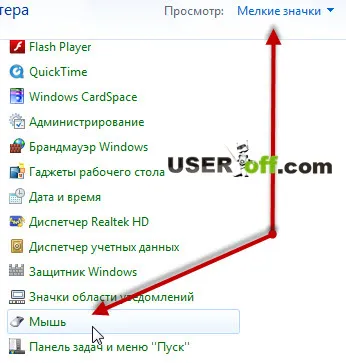
Тук можете да промените скоростта на курсора, в раздела "Опции на показалеца". Ако скоростта ви е твърде малка в настройките, тогава ще има трудности при преместването на показалеца.
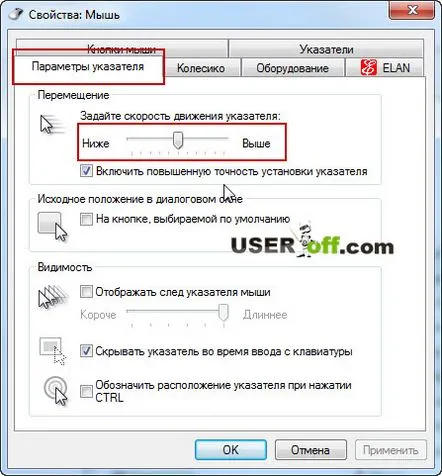
Не забравяйте да запазите след извършване на промени. Между другото, ако проблемът е свързанс работата на определени жестове (например отделяне на два пръста един от друг - мащабиране), просто трябва да изтеглите драйверите от официалния сайт на производителя на лаптопа. За да направите това, отидете на сайта, потърсете модела на вашия лаптоп и изтеглете драйверите.
Как да включите тъчпада
Тази ситуация е свързана с пълна липса на реакция на тъчпада към всякакви действия. Най-вероятно се оказа, че е деактивиран за вас. Има няколко начина да го активирате. Ако вашият лаптоп има специален бутон за включване на тъчпада, дори не е нужно да мислите за това. Кликнете върху него и всичко ще работи.
Опитайте да използвате системна комбинация с клавиш Fn и един от F1 след F12. Важно! За да не деактивирате случайно някоя важна функция, докато преминавате през клавишите F1-F12, най-добре е да обърнете внимание на тези клавиши чрез изображенията, които са приложени към тях. Намерете къде е нарисуван пръст или квадрат с кръст.
При някои лаптопи при изключване и включване на тъчпада се вижда изображение на работния плот, от което разбирате какво сте направили сега. Тъчпадът е изключен или включен.
Ако имате компютърна мишка, свързана паралелно през USB, опитайте да я изключите, защото някои лаптопи имат автоматична функция за изключване на панела, когато мишката е свързана. Има и метод за активиране на тъчпада чрез BIOS. За да направите това, отидете там (когато включите компютъра, натиснете F2 или F8, Esc или Delete), отидете в раздела „Разширени“ и „Вътрешно посочващо устройство“, задайте Активирано. След това не забравяйте да запазите промените, които сте направили в BIOS.
Този метод е подходящ за онези потребители, които инсталират Windows на лаптоп, но тъчпадът не работи. Разбира се, можете да използвате мишката, но ако няма мишка, тогава даннитенастройките ще ви помогнат да завършите това, което сте започнали - да инсталирате Windows или друга система. Ако въпросът защо тъчпадът не работи на лаптоп все още остава без отговор, тогава най-вероятно проблемът е свързан с някаква механична повреда. Тук най-доброто решение би било да занесете ценното устройство в сервиз, тъй като за неопитни потребители категорично не се препоръчва дори да отварят лаптопа.
Друго нещо, което трябва да знаете, е как да проверите дали системата изобщо вижда вашия тъчпад или не. Така че, нека разберем: отидете на "Старт" - "Контролен панел" - "Диспечер на устройства". Търсим раздела "Мишки и други посочващи устройства". Изключете всички компютърни мишки от лаптопа. Там трябва да се покаже името на тъчпада.
В случай, че не сте видели нищо или подразделът "Мишки и други посочващи устройства" изобщо липсва, тогава проблемът е в драйверите, които трябва да сте инсталирали в самото начало на статията или както казах преди, това е свързано с хардуерната част. Ще трябва да разглобите лаптопа и това е по-добре да се направи от специалисти в тази област.
Нулиране на настройките по подразбиране и проверка дали тъчпадът е активиран
Възможно е настройките на програмата или помощните програми да не са избрани правилно. За да проверите това, нека нулираме настройките. Отидете на "Контролен панел".
Долу вляво кликнете върху бутона "По подразбиране".
Също така отидете на настройките на мишката и проверете настройките.
И може да бъде така:
Това е всичко, което исках да ви кажа по този въпрос. Желая ти успех с поправката на твоя тъчпад. Пъзели от 5-ти кръг:
==>Изпратете отговор тук
